Telepítse a CWM helyreállítását az Xperia TX LT29i-ban
A Sony nemrég frissítette középkategóriás készülékét, az Xperia TX-t Android 4.3 Jelly Bean-re. Azok, akik frissítették Xperia TX készüléküket, rájönnek, hogy most futtatniuk kell a CWM helyreállítást.
Ebben a kézikönyvben megismerkedünk a telepítéssel CWM [ClockworkMod] felépülés Az Xperia TX LT29i futó Android 4.3 Jelly Bean 9.2A.0.295 firmware-t.
Mielőtt ezt megtennénk, nézzük meg az okokat, amelyek miatt szeretnénk egyéni helyreállítást eszközén.
- Így telepítheti az egyedi ROM-okat és modokat.
- Így készíthet Nandroid biztonsági másolatot, mentheti a telefon korábbi működési állapotát.
- Néha a telefon gyökeréhez egy SuperSu.zip fájlt kell villantanod. A zip-et egyéni helyreállításban kell megvilágítani.
- Törölheti a gyorsítótárat és a dalvik gyorsítótárat.
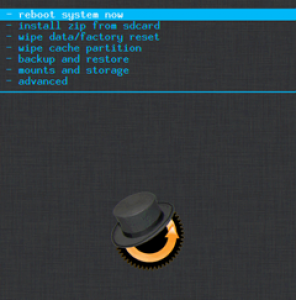
Készítse elő telefonját:
- Ez az útmutató csak az Sony Xperia TX.
- Ellenőrizze készülékének modelljét a Beállítások -> Az eszközről menüpont megnyitásával.
- Ezt CWM helyreállítás Csak a Sony Xperia TX-hez van szüksége, amely készletgazdag vagy állomány alapú Android 4.3 [9.2.A.0.295].
- Ellenőrizze a firmware verzióját a Beállítások-> Az eszközről című részben.
- Android ADB és Fastboot illesztőprogramok Telepítve van.
- Az eszköz rendszerbetöltője feloldásra került.
- Az akkumulátor legalább 60 százalékos töltéssel rendelkezik, így villogás közben nem fogy ki.
- Mindent támogatott.
- Készítsen biztonsági másolatot SMS üzenetekről, hívásnaplókról, névjegyekről
- A fontos médiatartalmak biztonsági mentése másolással PC-re
- Ha az eszköz gyökerezik, használhatja a Titanium Backup alkalmazások és adatok használatát.
- Az USB hibakeresési mód engedélyezve van
- Beállítások -> Fejlesztői beállítások -> USB hibakeresés.
- Van egy OEM-adatkábel, amely csatlakoztathatja a telefont és a számítógépet.
Megjegyzés: Az egyéni visszanyerések, a ROM-ok és a telefon gyökeresedéséhez szükséges módszerek az eszköz zománcozásához vezethetnek. Az eszköz gyökere megszünteti a garanciát is, és a gyártók vagy a garanciavállalók számára már nem jogosult ingyenes eszköz szolgáltatásokra. Legyen felelős és tartsa szem előtt ezeket a lépéseket, mielőtt saját felelősségére járna. Abban az esetben, ha baleset történik, mi vagy az eszközgyártók soha nem tehetők felelőssé.
felszerel CWM 6 helyreállítás Sony Xperia TX-en:
- Töltse le a fájlt Kernel CWM helyreállítással
- A letöltött .zip fájl kibontása után megtalálja amanó fájlt.
- Hely kivont manófájl Minimális ADB és Fastboot mappa.
- Ha van a Android ADB és Fastboot teljes csomag, csak helyezze el a letöltött (kivont) manó fájlt a Fastboot mappa vagy a Platform-tools mappa.
- Nyissa meg a mappát, ahol manó Fájl kerül.
- A Shift billentyű lenyomva tartása mellett kattintson a jobb gombbal a mappa bármely üres területére, majd kattintson a gombra Msgstr "Nyissa meg a parancs ablakot itt".
- Kapcsolja ki a Xperia TX.
- Nyomja meg a Hangerő fel gombÉs tartsa lenyomva, miközben csatlakoztatja az USB kábelt.
- Kék fény jelenik meg a telefon figyelmeztető fényében, ez azt jelenti, hogy a készülék Fastboot módban van csatlakoztatva.
- Írja be a következő parancsot:fastboot flash boot Kernel.elf
- Nyomja meg az Enter és a gombotCWMa helyreállítás villogni fog a Sony Xperia TX.
- Amikor a helyreállítás villog, adja ki a következő parancsot: Fastboot újraindítás
- Az eszköznek újra kell indulnia, és amint megjelenik a Sony logó és a rózsaszín LED, nyomja meg a Hangerő fel gombot a helyreállításhoz.
Van Xperia TX-je CWM?
Ossza meg tapasztalatait velünk az alábbi megjegyzések mezőben.
JR
[embedyt] https://www.youtube.com/watch?v=zHH7jEsuSHc[/embedyt]






